De nieuwe revisie van Hunt: Showdown 1896 doet behoorlijk goed werk op het gebied van de visuele prestatieverbeteringen, maar het is niet zonder problemen: nogal wat gamers melden dat ze uit het niets een plotseling zwart scherm ervaren in Hunt: Showdown 1896. Als jij dit ook bent, maak je dan geen zorgen. Hier zijn oplossingen die voor veel gamers effectief zijn gebleken. Probeer ze uit om te zien of ze het zwarte scherm van Hunt: Showdown 1896 ook voor jou oplossen.
Probeer deze oplossingen voor het probleem met het zwarte scherm van Hunt: Showdown 1896 op pc
Je hoeft niet alle volgende oplossingen uit te proberen: werk gewoon door de lijst totdat je degene vindt die het zwarte scherm in Hunt: Showdown 1896 voor je repareert.
- Verwijder de map Shaders en USER
- Windows bijwerken
- Controleer uw GPU-stuurprogramma
- Controleer de spelbestanden
- Sta de game toe in Windows Defender
- Gebruik de speciale GPU
1. Verwijder de map Shaders en USER
Voor sommige gamers kan het verwijderen van de Schaduwen en de GEBRUIKER -mappen hielpen het probleem met het zwarte scherm in Hunt: Showdown 1896 te stoppen. Dit komt waarschijnlijk omdat het verwijderen van de shader-programma's die essentieel zijn voor visuele en speciale effecten in de map Shaders, en de gebruikersspecifieke gegevens in de map USER ervoor zorgen dat de spelinstellingen kunnen worden gewijzigd. worden teruggezet naar de standaardinstellingen, waardoor de beschadigde of beschadigde spelinstellingen worden gecorrigeerd.
Houd er rekening mee dat als u de map GEBRUIKER verwijdert, al uw persoonlijke in-game-instellingen worden verwijderd. Maak dus indien nodig een back-up.
Om te zien of dit ook voor u werkt:
- Klik met de rechtermuisknop Jacht: krachtmeting 1896 in je Steam-spelbibliotheek en selecteer Beheren > Blader door lokale bestanden .

- Dubbelklik op de GEBRUIKER map.

- Maak een kopie van de Schaduwen map op uw bureaublad en verwijder hier de originele map.
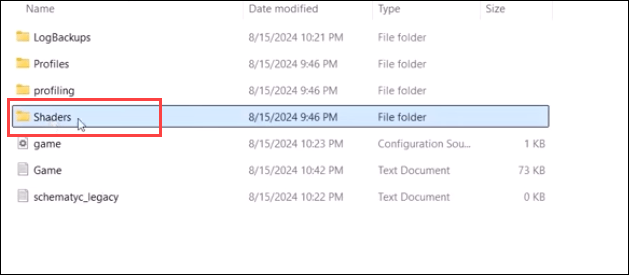
- Start Steam and Hunt: Showdown 1896 opnieuw en kijk of het probleem met het zwarte scherm blijft bestaan.
- Als je nog steeds een zwart scherm ziet in Hunt: Showdown 1896, klik dan met de rechtermuisknop Jacht: krachtmeting 1896 in je Steam-spelbibliotheek en selecteer Beheren > Blader door lokale bestanden .

- Maak een kopie van de GEBRUIKER map. Verwijder vervolgens de map USER.

Kijk of The Hunt: Showdown 1896 nog steeds last heeft van het zwarte schermprobleem. Als dit het geval is, ga dan verder met de volgende oplossing.
2. Update Windows
Een andere mogelijke reden voor het zwarte scherm in Hunt: Showdown 1896 kan te maken hebben met verouderde herdistribueerbare C++-bestanden of DirectX. Dit is zeer waarschijnlijk als uw systeem niet regelmatig wordt bijgewerkt. Om er zeker van te zijn dat u de nieuwste beschikbare updates hebt geïnstalleerd:
- Druk op uw toetsenbord op de Ramen toets en typ vervolgens controleer op update s en klik vervolgens op C eh voor updates .
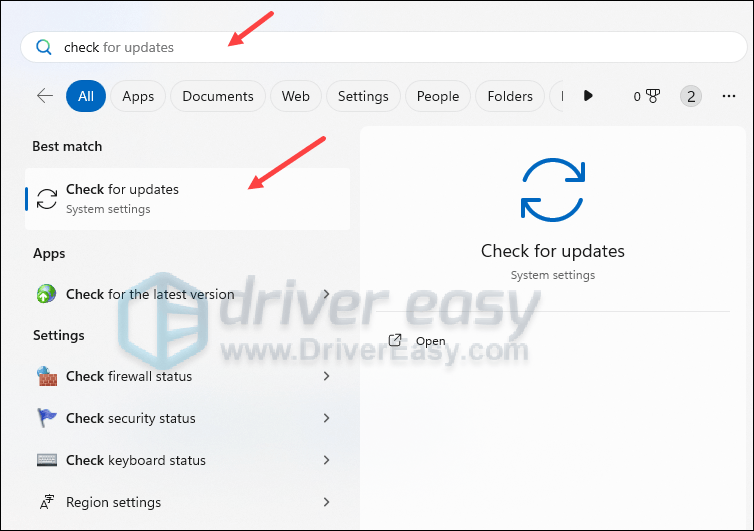
- Klik Controleer op updates en Windows scant op beschikbare updates.
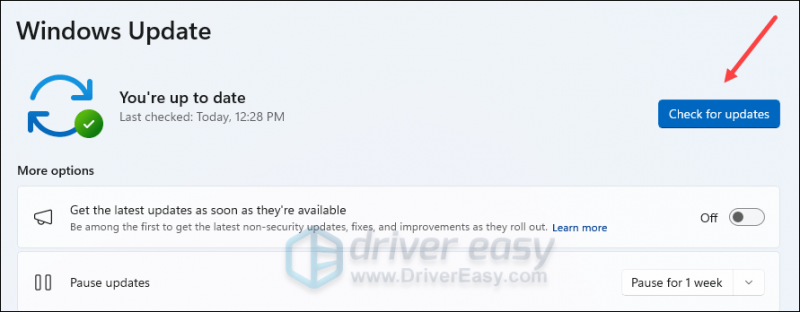
- Als er updates beschikbaar zijn, downloadt Windows deze automatisch voor u. Start uw computer opnieuw op om de update indien nodig van kracht te laten worden.

- Als dat zo is Nee beschikbare updates, je zult zien Je bent op de hoogte zoals dit.
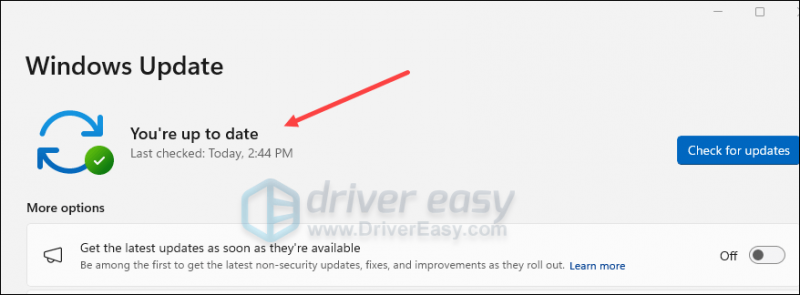
Probeer vervolgens Hunt: Showdown 1896 opnieuw om te zien of het probleem met het zwarte scherm nog steeds optreedt. Als het probleem blijft bestaan, ga dan verder met de volgende oplossing.
3. Controleer uw GPU-stuurprogramma
Problemen met een zwart scherm in games houden meestal verband met onjuiste GPU-stuurprogramma's, en Hunt: Showdown 1896 is daarop geen uitzondering. In het geval van Hunt: Showdown 1896 verschilt het juiste GPU-stuurprogramma op verschillende GPU's:
3.1 Voor AMD GPU-gebruikers
Als u een AMD GPU gebruikt, is het juiste GPU-stuurprogramma voor u het stuurprogramma met versienummer 22.11.2 (22.20.29.10 voor Windows 10 en Windows 11, en Windows Driver Store versie 31.0.12029.10015), dat u kunt downloaden van AMD-software: Adrenalin Edition 22.11.2 . Zorg ervoor dat u de juiste kiest voor uw computerversie.
3.2 Voor Nvidia- en Intel GPU-gebruikers
Als u grafische kaarten van NVIDIA en Intel gebruikt, moet u uw GPU-stuurprogramma's bijwerken naar de nieuwste beschikbare versie.
Als u een technisch onderlegde gamer bent, kunt u wat tijd besteden aan het handmatig bijwerken van uw GPU-stuurprogramma.
Bezoek hiervoor eerst de website van uw GPU-fabrikant:
- NVIDIA
- Intel
Zoek vervolgens naar uw GPU-model. Houd er rekening mee dat u alleen het nieuwste stuurprogramma-installatieprogramma moet downloaden dat compatibel is met uw besturingssysteem. Na het downloaden opent u het installatieprogramma en volgt u de instructies op het scherm om bij te werken.
Als u niet de tijd, het geduld of de vaardigheden heeft om het stuurprogramma handmatig bij te werken, kunt u dit automatisch doen Bestuurder Gemakkelijk . Driver Easy herkent uw systeem automatisch en vindt de juiste stuurprogramma's ervoor. U hoeft niet precies te weten welk systeem uw computer gebruikt, u hoeft zich geen zorgen te maken over de verkeerde driver die u zou downloaden en u hoeft zich geen zorgen te maken dat u een fout maakt tijdens de installatie. Driver Easy regelt het allemaal.
U kunt uw stuurprogramma's automatisch bijwerken met de 7 dagen gratis proefperiode of de Pro-versie van Driver Easy. Met slechts 2 klikken krijgt u volledige ondersteuning en een geld-terug-garantie van 30 dagen met de Pro-versie:
- Downloaden en installeer Driver Easy.
- Voer Driver Easy uit en klik op de Scan nu knop. Driver Easy scant vervolgens uw computer en detecteert eventuele probleemstuurprogramma's.
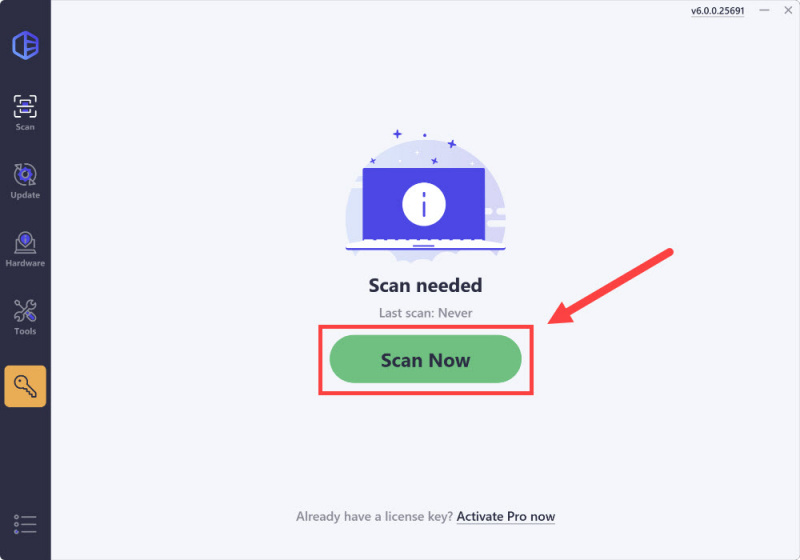
- Klik op de Activeren en bijwerken naast het gemarkeerde apparaat om automatisch de juiste versie van dit stuurprogramma te downloaden en te installeren.
Of klik Alles bijwerken om automatisch de juiste versie te downloaden en te installeren van alle stuurprogramma's die ontbreken of verouderd zijn op uw systeem (u hebt de Pro-versie hiervoor – wanneer u Alles bijwerken selecteert, krijgt u een prompt om te upgraden. Als u nog niet bereid bent de Pro-versie aan te schaffen, biedt Driver Easy een gratis proefperiode van 7 dagen, waarmee u toegang krijgt tot alle Pro-functies, zoals snelle downloads en eenvoudige installatie. Er worden pas kosten in rekening gebracht nadat uw proefperiode van 7 dagen is afgelopen.)
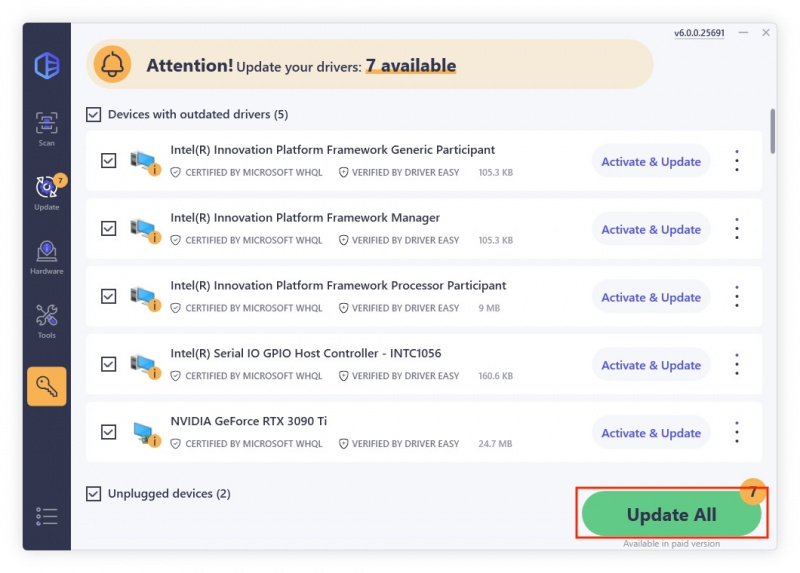
- U kunt ook de oudere stuurprogramma's kiezen door op te klikken Bekijk alle driverversies knop.
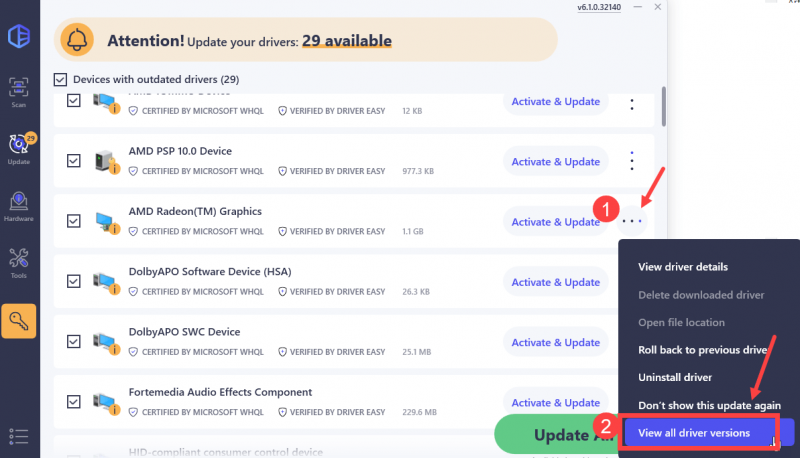
- Klik op de downloadknop aan de rechterkant om het oudere stuurprogramma te downloaden dat u nodig hebt.
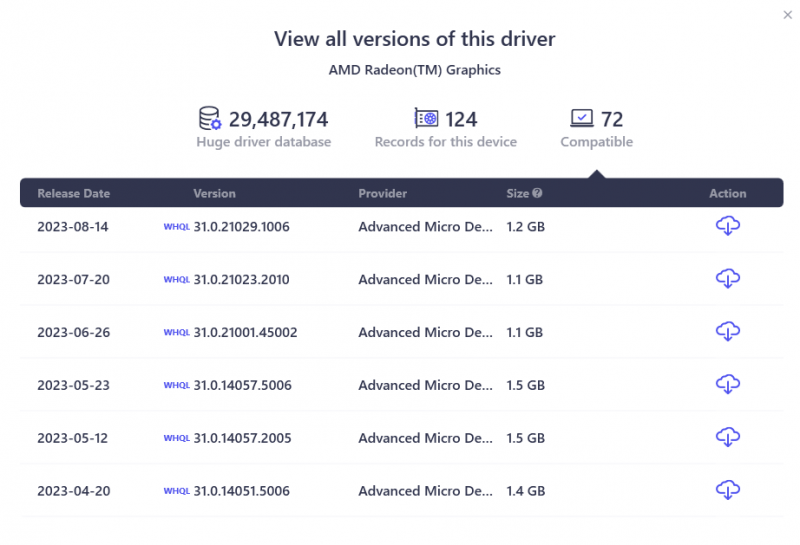
- Na de update start u uw computer opnieuw op om van kracht te worden.
Start Hunt: Showdown 1896 opnieuw en kijk of het nieuwste grafische stuurprogramma het probleem met het zwarte scherm helpt oplossen. Als deze oplossing voor u niet werkt, probeert u de volgende oplossing hieronder.
4. Controleer de spelbestanden
Beschadigde of beschadigde spelbestanden kunnen ook zwarte schermproblemen veroorzaken in Hunt: Showdown 1896. Om te zien of dit bij u het geval is, kunt u de spelbestanden op deze manier verifiëren:
- Start Stoom.
- In de BIBLIOTHEEK , klik met de rechtermuisknop Jacht: krachtmeting 1896 en selecteer Eigenschappen uit het vervolgkeuzemenu.
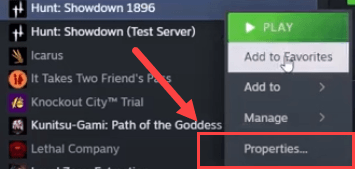
- Selecteer de Geïnstalleerde bestanden tabblad en klik op de Geverifieerde integriteit van gamebestanden knop.
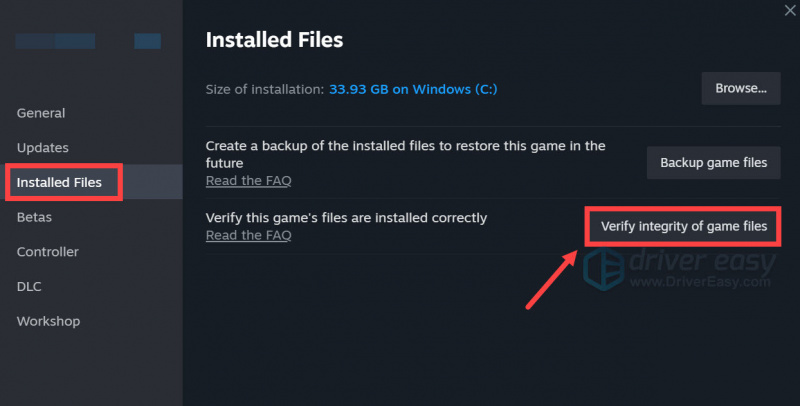
- Steam verifieert de bestanden van het spel. Dit proces kan enkele minuten duren.
Wanneer de verificatie is voltooid, start u Hunt: Showdown 1896 opnieuw om te zien of het probleem met het zwarte scherm blijft bestaan. Als dat zo is, ga dan verder.
5. Sta de game toe in Windows Defender
Voor sommige gamers kan de reden voor het zwarte scherm in Hunt: Showdown 1896 zijn dat Windows Defender de game ten onrechte op de bedreigingslijst heeft vermeld. Om er zeker van te zijn dat dit niet jouw geval is, voeg je eenvoudigweg Hunt: Showdown 1896 toe aan de uitzonderingslijst:
- Druk op uw toetsenbord op de Ramen sleutel en de R toets tegelijkertijd in om het vak Uitvoeren te openen.
- Type controle firewall.cpl en raak Binnenkomen .
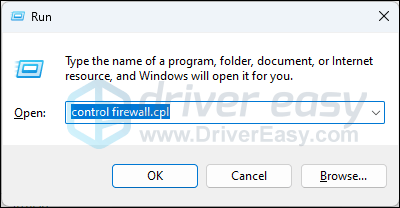
- Klik in het linkernavigatievenster op Sta een app of functie toe via Windows Defender Firewall .
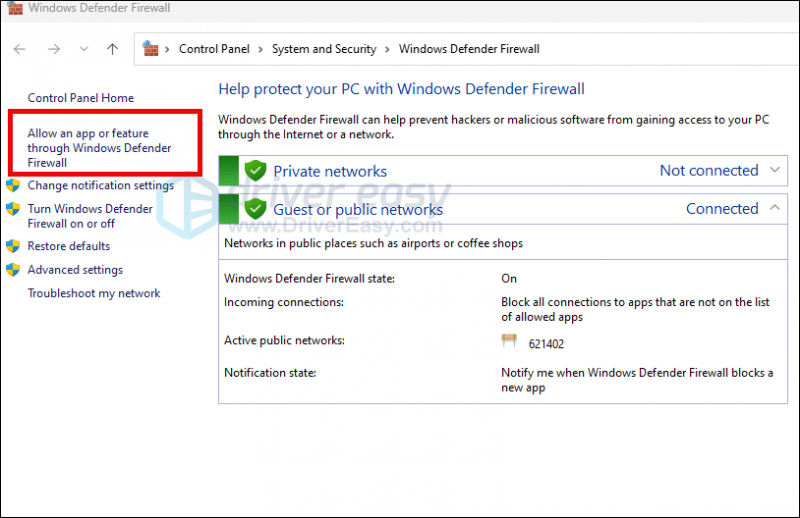
- Scroll naar beneden en controleer of Stoom En Jacht: krachtmeting 1896 staan op de lijst.
- Als dit niet het geval is, klikt u op de Wijzig instellingen knop.
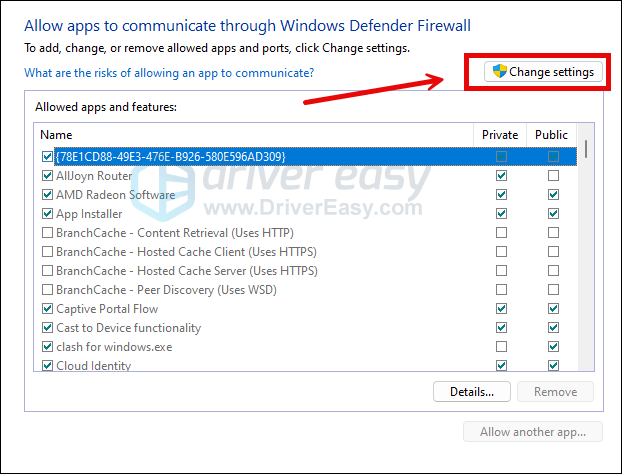
- Klik Een andere app toestaan… .
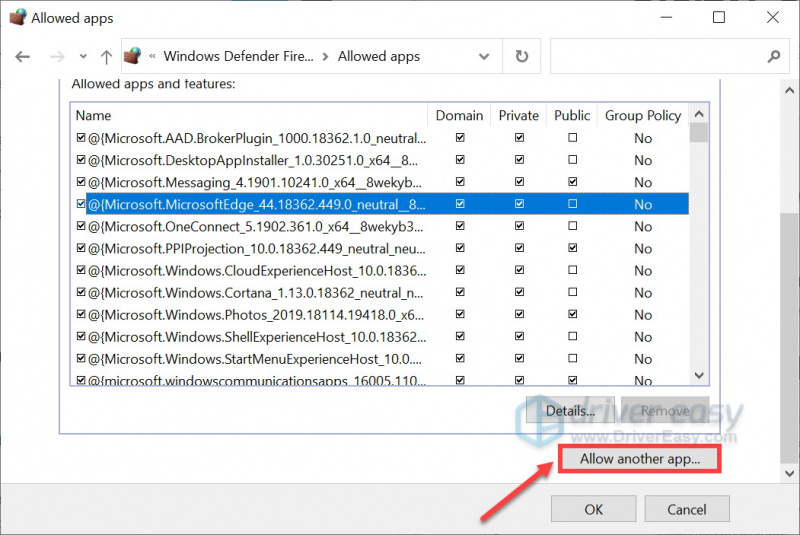
- Klik Blader… en ga naar de installatiemap voor Stoom En Jacht: krachtmeting 1896 .
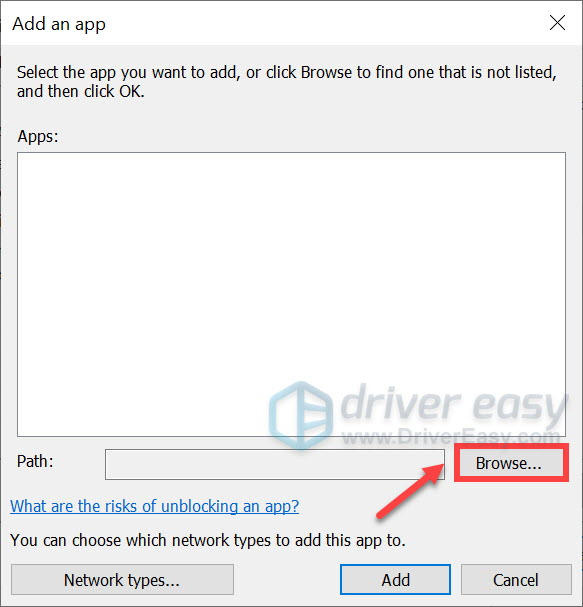
Als je niet weet wat de installatiemap voor je Steam is, klik dan met de rechtermuisknop op de snelkoppeling en selecteer Bestandslocatie openen .
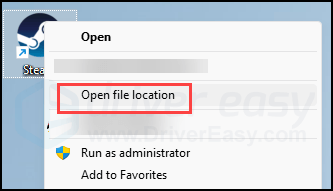
- Vinden stoom.exe en klik erop. Klik vervolgens Open .
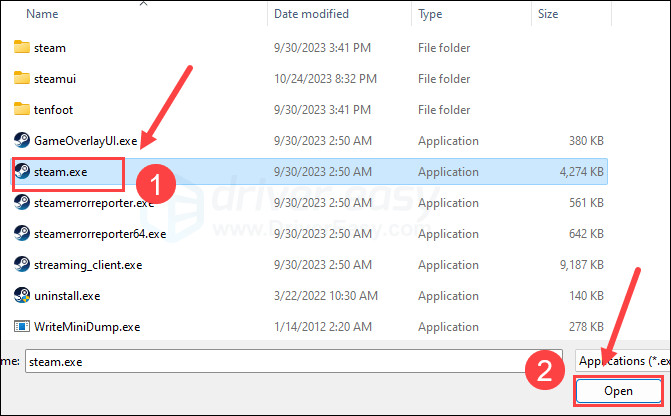
- Klik op als het zich bevindt Toevoegen .
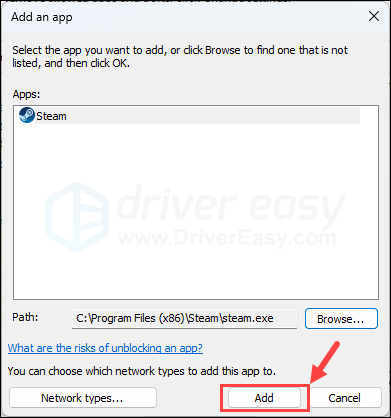
- Zorg er nu voor dat Steam en Hunt: Showdown 1896 aan de lijst zijn toegevoegd en vink aan Domein , Privé , En Openbaar . Als u klaar bent, klikt u op OK .
Start Hunt: Showdown 1896 opnieuw om te zien of het probleem met het zwarte scherm nog steeds aanwezig is. Als dat zo is, ga dan verder.
6. Gebruik de speciale GPU
Als je Hunt: Showdown 1896 op een laptop speelt en er voortdurend een zwart schermprobleem is, is het mogelijk dat de onafhankelijke GPU van je laptop niet krachtig genoeg is om het spel soepel te laten verlopen. Het is dus mogelijk dat u in plaats daarvan wilt overschakelen naar de speciale GPU. Er zijn ook andere instellingen die kunnen helpen:
- Druk op uw toetsenbord op de Ramen sleutel en de I sleutel tegelijkertijd om te openen Instellingen.
- Selecteer Gamen en zorg ervoor dat de schakelaar voor Spelmodus is ingesteld op Op . Klik vervolgens op de Grafisch tabblad.
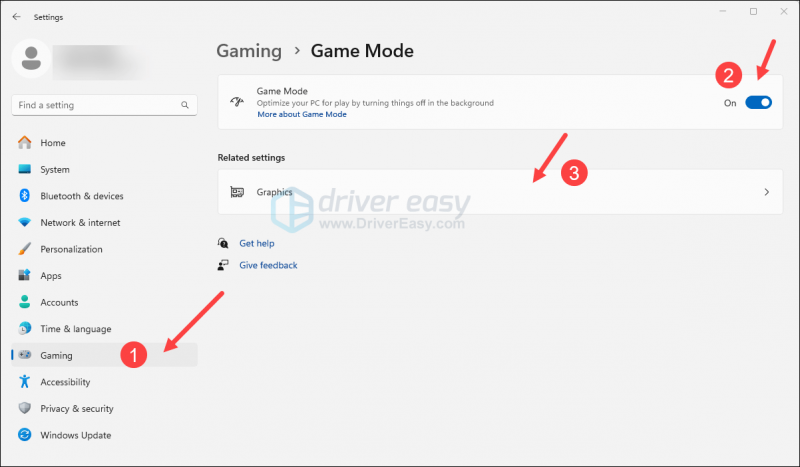
- Selecteer Jacht: krachtmeting 1896 of je gamelauncher ( Stoom ) uit de lijst met apps en selecteer Hoge prestaties .
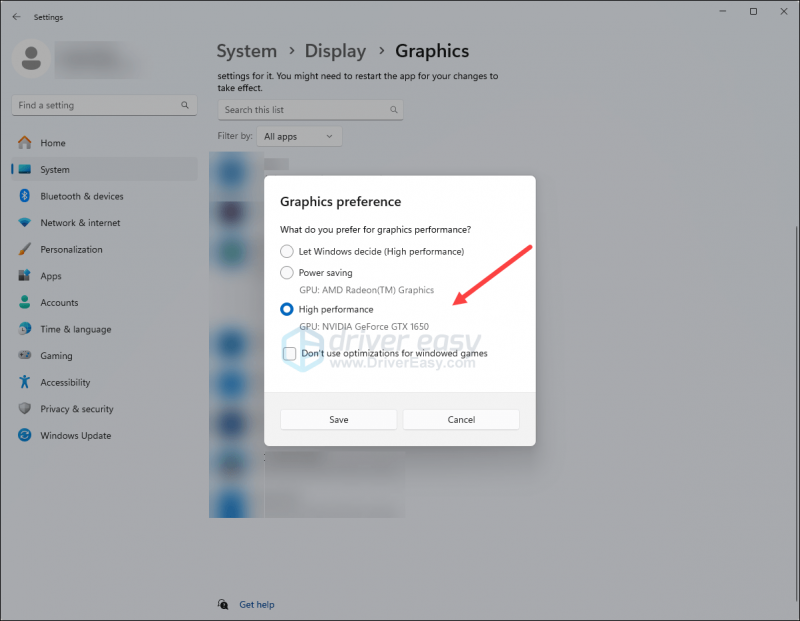
- Klik vervolgens Wijzig de standaard grafische instellingen .
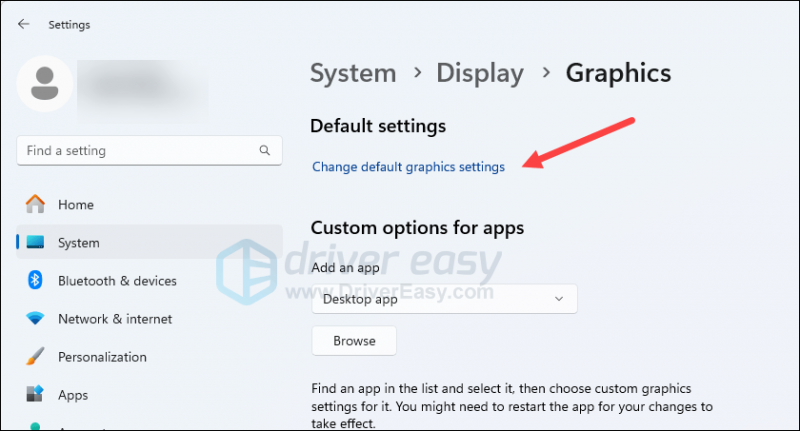
- Zorg ervoor dat de schakelaars voor Hardwareversnelde GPU-planning En Optimalisaties voor games in vensters zijn beide ingesteld Op .
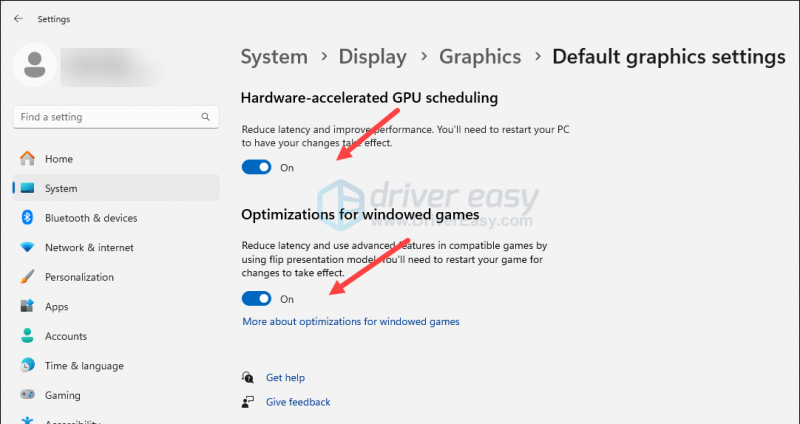
Probeer Hunt: Showdown 1896 opnieuw te starten om te zien of het probleem met het zwarte scherm blijft bestaan.
Bedankt voor het lezen van het bovenstaande bericht over het oplossen van het probleem met het zwarte scherm in Hunt: Showdown 1896. Als u nog andere suggesties heeft, kunt u deze met ons delen.






